공포영화나 전설의 고향 같은 영상을 보면 사람이 구미호로 변하고 구미호가 다시 사람으로 변하는 것을 보았을 것이다.
이처럼 어떤 물체가 변해(변신)하는 모습을 나타내는 효과를 몰핑(Morphing)효과라고 한다.

대표적인 몰핑효과로 만든 영상은 김종국의 한남자 뮤직비디오이다. = http://goo.gl/01eUw
예전에 지인의 부탁으로 사진합성 사이트에서 합성한 사진으로 간단히 몰핑효과를 만들어 보았다.
2012/08/09 - [IT/영상편집(베가스, 포토샵)] - 사진합성 사이트
토렌트 다운 = http://goo.gl/q7TKF(과자 있음)
홈페이지 다운 = http://goo.gl/0OSEZ (기능제한은 없지만 30일 제한)
홈페이지 사용법 = http://goo.gl/6MPpS
FantaMorph를 이용하면 조금 더 색다르게 영상을 만들 수 있다. 설치 과정은 생략한다.
프로그램 실행후 왼쪽 상단에 새 프로젝트 마법사를 클릭해서 어떤 몰핑효과를 줄것인지 선택하면된다. 어렵다면 샘플 열기를 클릭해 대략적으로 어떤 기능인지 확인 가능 할 것이다.
여기서는 여러개의 이미지로 작업할 것이기 때문에 3번째 몰핑순서를 선택했다. 두개의 이미지만 사용할려면 첫번째 몰핑을 선택해도 된다. 다음을 클릭하면 사진을 불러올 수 있다. 그리고 사진도 자르고 크기도 조절하고 등등의 세팅이 끝났다면 그러면 이미지1과 이미지2의 미리보기창에 사진들이 보일 것이다. 이미지1의 적당한 곳에서 점을 찍으면 이미지2창에 같은 위치에 점이 찍힌다. 이미지2에 찍힌 점들을 사진에 맞게 움직여 주자. 가령 이미지1의 점이 눈이라면 이미지2의 점도 눈으로 이동시켜주자. 즉 점을 찍은 포인트가 눈. 코. 입, 머리, 귀 등을 자세하게 포인트를 만들어주자. 점을 많이 찍으면 찍을수록 좀 더 정교한 변화가 가능하다는 걸 참고하자. 근데 사진에 따라서 오히려 더 많이 찍는 것이 이상할 수도 있다.
이렇게 작업이 끝난 후에 하단의 미리보기창의 빨간박스를 클릭해서 결과물을 export시키면 끝이다.
빨간박스를 클릭하면 아래와 같이 무비 출력이 나온다.
동영상, Flash 무비, 움직이는 Gif 이미지 등 다양하게 지원된다. 미니홈이나 사진첩에 올릴려면 Gif나 연속이미지로 하면 될 것이고, 아무튼 본인의 입맛에 따라 출력할 형식을 선택 후 출력을 클릭하면 렌더링 후에 결과물이 완성 될 것이다.
비슷한 프로그램으로 FantaFace라는 프로그램도 있다.
홈페이지 다운 = http://goo.gl/TpRXW
울릉도와 독도
2012/08/15 - [IT/영상편집(베가스, 포토샵)] - 사진 확대할때 화질저하를 최소화(PhotoZoom Professional)
'IT > 영상편집(베가스, 포토샵)' 카테고리의 다른 글
| 베가스 웹사이트 노출효과 (0) | 2012.08.20 |
|---|---|
| 베가스 잉크(먹물)번짐, 페인트칠 효과내기 (1) | 2012.08.17 |
| 베가스 프로젝트 파일의 사진 바꾸기 (2) | 2012.08.17 |
| 베가스 필름 흘러가는 효과내기 (1) | 2012.08.16 |
| 사진 확대할때 화질저하를 최소화(PhotoZoom Professional) (1) | 2012.08.15 |
| 베가스 동영상 사진찍기 효과내기 (0) | 2012.08.14 |
| 온라인 포토샵 사이트 (0) | 2012.08.14 |
| 효과음 사이트 모음 (0) | 2012.08.12 |
| 소니 베가스10 포터블 (0) | 2012.08.10 |




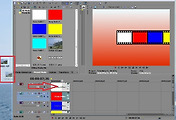



댓글